Annuncio pubblicitario
Esistono molti modi per far apparire la tua presentazione PowerPoint fuori dallo schermo. Puoi usare transizioni fantasiose, personalizzare le dimensioni delle diapositive Come modificare le dimensioni delle diapositive in PowerPointEcco qualcosa che la maggior parte degli esperti di tecnologia non sa come fare: modificare le dimensioni delle diapositive in PowerPoint. Leggi di più , aggiungi personalizzato clip multimediali 10+ luoghi per ottenere clip multimediali interessanti per presentazioni di PowerPointPer creare un impatto, le presentazioni di PowerPoint richiedono il giusto tipo di supporto. Ecco 30 siti e risorse in cui puoi trovare effetti sonori gratuiti, video, animazioni, clipart e cartoni animati divertenti per tutta la tua presentazione ... Leggi di più , e molto altro ancora.
Puoi anche aggiungere musica al tuo spettacolo. È possibile utilizzare un brano o più brani, a seconda dell'effetto che si desidera ottenere. Ma come si aggiunge la musica a una presentazione in PowerPoint? Non è così complicato come sembra!
Come aggiungere musica alle presentazioni
Il primo passo è assicurarsi di avere un brano appropriato salvato sul tuo computer. PowerPoint non offre jingle nativi che è possibile aggiungere.
Se hai intenzione di utilizzare la presentazione in un ambiente pubblico, assicurati di disporre della licenza appropriata per il brano che desideri utilizzare. Se non sei sicuro, basta scaricare alcuni tracce musicali creative commons 3 posti dove trovare musica eccellente senza diritti d'autoreSolo perché tutta questa musica è disponibile gratuitamente non significa che sia terribile! Ad ogni modo, puoi usarli gratuitamente nei tuoi progetti. Leggi di più anziché.
Una volta stabilito il percorso, avvia PowerPoint e apri la presentazione su cui stai lavorando:
- Utilizzando la barra multifunzione nella parte superiore della finestra, fare clic su Inserire.
- Clicca sul Audio icona.
- Selezionare Audio sul mio PC nel menu a discesa. (Puoi anche registrare il tuo audio dall'interno dell'app facendo clic su Registra audio.)
- Utilizzare Esplora file su schermo per individuare il file musicale e fare clic Inserire.
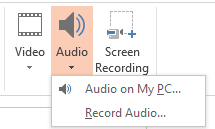
È possibile personalizzare il funzionamento dell'audio utilizzando la scheda Riproduzione audio. Sarà disponibile dopo aver inserito l'audio.

Ecco un breve riepilogo di alcune opzioni interessanti:
- Gioca tra le diapositive: La musica verrà riprodotta su ogni diapositiva.
- Ripeti fino al termine: I brani selezionati verranno ripetuti fino alla fine della presentazione.
- Taglia audio: Taglia una canzone lunga in base alla lunghezza della presentazione.
- Aggiungi segnalibro: Segnare un punto in un brano per avviare / interrompere la riproduzione.
Come si usa l'audio in PowerPoint? Fateci sapere nei commenti.
Credito di immagine: Christian Bertrand via Shutterstock
Dan è un espatriato britannico che vive in Messico. È caporedattore del sito gemello di MUO, Blocks Decoded. In varie occasioni è stato Social Editor, Creative Editor e Finance Editor per MUO. Lo puoi trovare in giro per lo show room al CES di Las Vegas ogni anno (gente delle PR, contattaci!), E fa un sacco di siti dietro le quinte...

